Tulisan ini akan membincangkan penyelesaian kepada ralat but.
Bagaimana untuk Membetulkan/Menyelesaikan Kod Ralat Boot 0xc000000f dalam Windows 10?
Untuk membetulkan ralat but yang disebutkan, cuba pembaikan berikut:
Kaedah 1: Periksa Kord Kuasa
Mula-mula, matikan sistem komputer anda dan semak kord kuasa yang anda gunakan. Lebih khusus lagi, tukar kord kuasa anda untuk melihat sebarang keretakan atau kerosakan padanya. Selain itu, alih keluar sebarang peranti luaran seperti tetikus, kabel data dan USB daripada komputer anda. Sekarang, hidupkan sistem anda.
Kaedah 2: Jalankan CHKDSK
Gunakan ' CHKDSK ” perintah untuk melihat butiran tentang ralat. Lihat arahan yang ditawarkan untuk menjalankan arahan CHKDSK.
Langkah 1: Buka Menu Permulaan
Buka menu Mula sistem Windows anda:
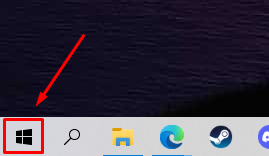
Langkah 2: Buka Prompt Perintah
Lari ' Arahan prompt 'sebagai pentadbir:
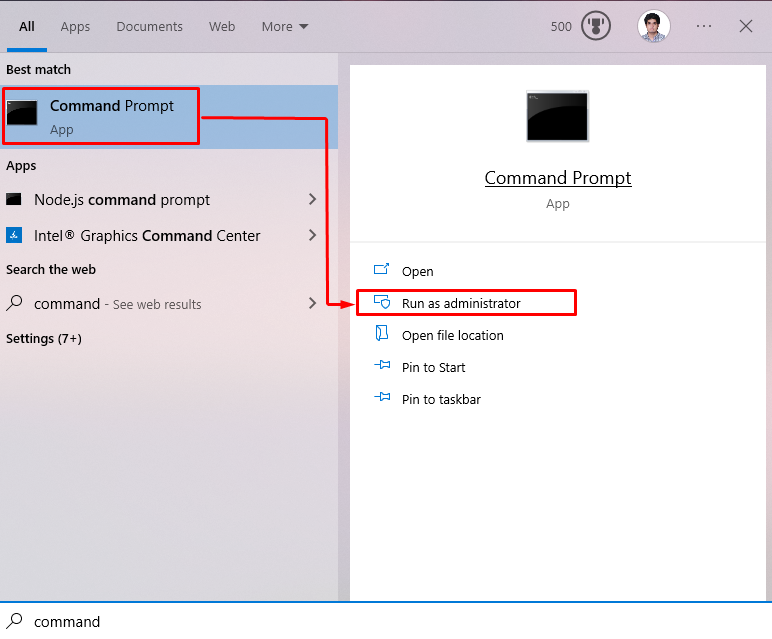
Langkah 3: Jalankan Perintah 'CHKDSK'.
Sekarang, taipkan ' CHKDSK ” perintah seperti berikut:
> chkdsk C: / fDalam arahan yang diberikan di atas:
- Gantikan ' C ” dengan surat pemacu yang berkaitan yang ingin anda imbas.
- “ /f ” pilihan merujuk kepada membetulkan sebarang ralat semasa pengimbasan:
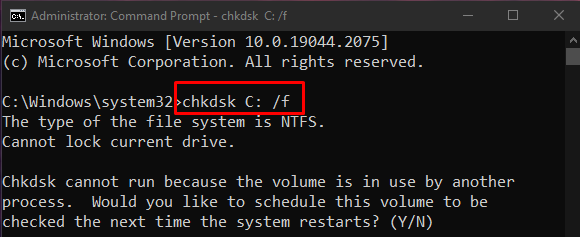
Tamatkan semua proses dan jalankan arahan yang diberikan atau tekan butang “ DAN ” pada papan kekunci untuk memulakan imbasan pada but semula Windows seterusnya.
Catatan: CHKDSK boleh mengambil masa yang lama, bergantung pada saiz cakera. Pada akhirnya, ia memaparkan ringkasan yang mengandungi maklumat seperti jumlah ruang cakera dan sebarang ralat yang ditemui dan diselesaikan.
Kaedah 3: Utiliti Bootrec.exe
Boot komputer anda dan mula tekan butang “ Shift + F8 ” kunci bersama-sama. baru ' Memilih pilihan skrin ” akan dipaparkan dan daripada skrin ini, pilih “ Selesaikan masalah 'pilihan:
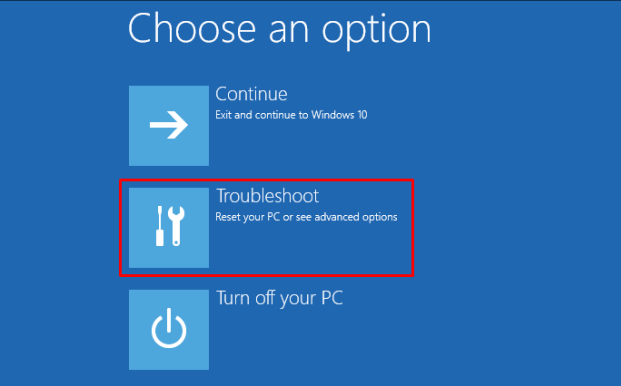
Kemudian, tekan “ Pilihan lanjutan butang ”:
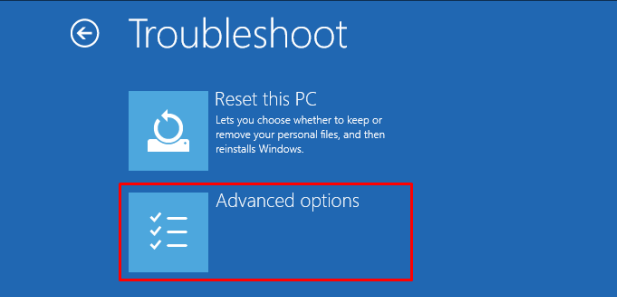
Seterusnya, pilih “ Arahan prompt ”. Masukkan arahan berikut dalam Terminal dan tunggu proses selesai:
> bootrec / FixMbr 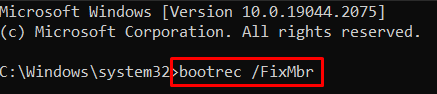
Kaedah 4: Bina semula BCD
Mencapai ' Arahan prompt ' melalui ' Selesaikan masalah ” seperti yang dibincangkan sebelum ini dan sekarang masukkan arahan berikut dalam terminal:
> bootrec / fixmbrDi sini, ' fixmbr ” digunakan untuk menulis rekod but induk baharu pada cakera keras yang kami tentukan:
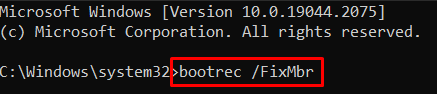
“ fixboot ” digunakan untuk menulis sektor but baharu pada partition sistem:
> bootrec / fixboot 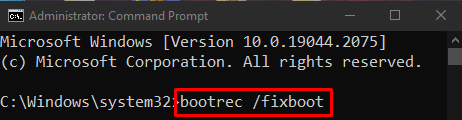
“ bina semulabcd ” mengimbas semua pemacu untuk pemasangan yang boleh disertakan bersama Windows:
> bootrec / bina semulabcd 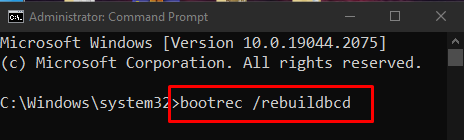
Kaedah 5: Tetapkan Semula Sistem
capai ' Selesaikan masalah ” seperti yang dibincangkan di atas. Pilih “ Tetapkan semula PC anda ”, dan buat pilihan anda antara dua pilihan yang diberikan kepada anda:
- Satu ialah “ Keluarkan Semuanya ”, dan satu lagi ialah “ Simpan fail saya ”.
- Pilih mana-mana yang anda mahu.
- Pada skrin seterusnya, pilih ' Keluarkan sahaja fail anda ” pilihan dan klik seterusnya. Ikuti arahan pada skrin sehingga tamat.
Kesimpulan
“ Kod Ralat But 0xc000000f ” dalam Windows 10 boleh diperbaiki/diselesaikan menggunakan pelbagai kaedah. Kaedah ini termasuk menyemak Kord Kuasa, menjalankan CHKDSK, menggunakan utiliti Bootrec.exe, membina semula BCD dan menetapkan semula sistem. Tulisan ini menyediakan penyelesaian untuk membetulkan kod ralat but yang disebutkan.